жӮЁеҘҪпјҢзҷ»еҪ•еҗҺжүҚиғҪдёӢи®ўеҚ•е“ҰпјҒ
жң¬зҜҮж–Үз« з»ҷеӨ§е®¶еҲҶдә«зҡ„жҳҜжңүе…іжҖҺд№ҲеңЁе°ҸзЁӢеәҸдёӯе®һзҺ°еұ•ејҖ/收иө·ж•ҲжһңпјҢе°Ҹзј–и§үеҫ—жҢәе®һз”Ёзҡ„пјҢеӣ жӯӨеҲҶдә«з»ҷеӨ§е®¶еӯҰд№ пјҢеёҢжңӣеӨ§е®¶йҳ…иҜ»е®ҢиҝҷзҜҮж–Үз« еҗҺеҸҜд»ҘжңүжүҖ收иҺ·пјҢиҜқдёҚеӨҡиҜҙпјҢи·ҹзқҖе°Ҹзј–дёҖиө·жқҘзңӢзңӢеҗ§гҖӮ
1гҖҒз»“жһ„ж ·ејҸ
пјҲ1пјүйҰ–е…ҲжҲ‘们е®ҡд№үдёҖдёӢhtmlз»“жһ„пјҡ
<view class="container"> <view class="title"> <text class="title_txt">ж Үйўҳж Үйўҳ</text> <image class="title_icon" src="/assets/images/arrow_up.png" /> </view> <view class="content"> жҲ‘жүҖжңүзҡ„иҮӘиҙҹзҡҶжқҘиҮӘжҲ‘зҡ„иҮӘеҚ‘пјҢжүҖжңүзҡ„иӢұйӣ„ж°”жҰӮйғҪжқҘиҮӘдәҺжҲ‘зҡ„иҪҜејұгҖӮеҳҙйҮҢжҢҜжҢҜжңүиҜҚжҳҜеӣ дёәеҝғйҮҢж»ЎжҳҜжҖҖз–‘пјҢж·ұжғ…жҳҜеӣ дёәз—ӣжҒЁиҮӘе·ұж— жғ…гҖӮиҝҷдё–з•ҢжІЎжңүдёҖ件дәӢжғ…жҳҜиҷҡз©әиҖҢз”ҹзҡ„пјҢз«ҷеңЁе…үйҮҢпјҢиғҢеҗҺе°ұдјҡжңүйҳҙеҪұпјҢиҝҷж·ұеӨңйҮҢдёҖзүҮеҜӮйқҷпјҢжҳҜеӣ дёәдҪ иҝҳжІЎжңүеҗ¬и§ҒеЈ°йҹігҖӮ </view> </view>
еҶ…е®№ж‘ҳжҠ„иҮій©¬иүҜгҖҠе‘ҠеқҰзҷҪд№ҰгҖӢдёӯжҲ‘дёҖж®өе–ңж¬ўзҡ„ж–Үеӯ—гҖӮ
пјҲ2пјүlessж ·ејҸпјҡ
ж Үйўҳ title е°ұжҳҜдёҖдёӘз®ҖеҚ•зҡ„flexеёғеұҖпјӣ еҶ…е®№ content дёӯзҡ„ж–Үеӯ—жҲ‘们й»ҳи®Ө收иө·зҠ¶жҖҒдё”еҸӘеұ•зӨәдёӨиЎҢ
.container {
.title {
display: flex;
flex-direction: row;
justify-content: space-between;
align-items: center;
padding: 25rpx;
.title_txt {
font-size: 34rpx;
color: #2b2b2b;
}
.title_icon {
display: block;
width: 21rpx;
height: 11rpx;
}
}
.content {
height: 80rpx;
overflow: hidden;
text-overflow: ellipsis;
text-overflow: -o-ellipsis-lastline;
display: -webkit-box;
-webkit-line-clamp: 2;
-webkit-box-orient: vertical;
padding: 0 25rpx;
font-size: 30rpx;
color: #888888;
}
}пјҲ3пјүиҝҷж ·жҲ‘们е°ұе®һзҺ°дәҶдёҖдёӘй»ҳи®ӨеёғеұҖж ·ејҸ
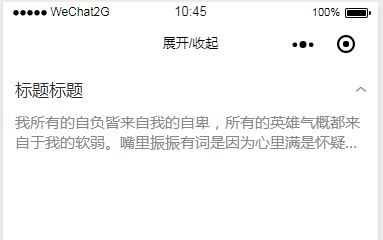
收иө·зҠ¶жҖҒ
2гҖҒж·»еҠ зӮ№еҮ»дәӢ件
пјҲ1пјүйҰ–е…ҲжҲ‘们еә”иҜҘеңЁ data дёӯе®ҡд№үдёҖдёӘеҸҳйҮҸ isShow з”ЁжқҘжҺ§еҲ¶ж ·ејҸзҡ„еҲҮжҚўпјҢй»ҳи®Өдёә收иө·зҠ¶жҖҒпјҲеҚідёҚеұ•зӨәпјүгҖӮ
data = {
isShow: false
};пјҲ2пјүеңЁз®ӯеӨҙiconдёҠж·»еҠ дёҖдёӘзӮ№еҮ»дәӢ件пјҢеҪ“зӮ№еҮ»зҡ„ж—¶еҖҷеҜ№ isShow еҒҡеҸ–еҸҚж“ҚдҪңпјӣ
toggle() {
this.isShow = !this.isShow;
this.$apply();
}3гҖҒж ·ејҸеҠЁжҖҒеҲҮжҚў
пјҲ1пјүйҰ–е…ҲжҳҜimageз®ӯеӨҙеӣҫзүҮзҡ„еҲҮжҚўпјҲжіЁж„ҸжҳҜеҰӮдҪ•еҠЁжҖҒзҡ„еҲҮжҚўжң¬ең°еӣҫзүҮзҡ„пјү
<image class="title_icon" src="{{isShow ? '/assets/images/arrow_down.png' : '/assets/images/arrow_up.png'}}" @tap="toggle" />пјҲ2пјү然еҗҺжҲ‘们е®ҡд№үдёҖдёӘеұ•ејҖзҡ„ж ·ејҸпјҢж №жҚ®isShowзҡ„зҠ¶жҖҒеҖјеҠЁжҖҒзҡ„еҲҮжҚўж ·ејҸ
<view class="content {{isShow ? 'on' : ''}}">
жҲ‘жүҖжңүзҡ„иҮӘиҙҹзҡҶжқҘиҮӘжҲ‘зҡ„иҮӘеҚ‘пјҢжүҖжңүзҡ„иӢұйӣ„ж°”жҰӮйғҪжқҘиҮӘдәҺжҲ‘зҡ„иҪҜејұгҖӮеҳҙйҮҢжҢҜжҢҜжңүиҜҚжҳҜеӣ дёәеҝғйҮҢж»ЎжҳҜжҖҖз–‘пјҢж·ұжғ…жҳҜеӣ дёәз—ӣжҒЁиҮӘе·ұж— жғ…гҖӮиҝҷдё–з•ҢжІЎжңүдёҖ件дәӢжғ…жҳҜиҷҡз©әиҖҢз”ҹзҡ„пјҢз«ҷеңЁе…үйҮҢпјҢиғҢеҗҺе°ұдјҡжңүйҳҙеҪұпјҢиҝҷж·ұеӨңйҮҢдёҖзүҮеҜӮйқҷпјҢжҳҜеӣ дёәдҪ иҝҳжІЎжңүеҗ¬и§ҒеЈ°йҹігҖӮ
</view>
.content.on {
display: block;
text-overflow: clip;
overflow: visible;
}д»ҘдёҠе°ұжҳҜжҖҺд№ҲеңЁе°ҸзЁӢеәҸдёӯе®һзҺ°еұ•ејҖ/收иө·ж•ҲжһңпјҢе°Ҹзј–зӣёдҝЎжңүйғЁеҲҶзҹҘиҜҶзӮ№еҸҜиғҪжҳҜжҲ‘们ж—Ҙеёёе·ҘдҪңдјҡи§ҒеҲ°жҲ–з”ЁеҲ°зҡ„гҖӮеёҢжңӣдҪ иғҪйҖҡиҝҮиҝҷзҜҮж–Үз« еӯҰеҲ°жӣҙеӨҡзҹҘиҜҶгҖӮжӣҙеӨҡиҜҰжғ…敬иҜ·е…іжіЁдәҝйҖҹдә‘иЎҢдёҡиө„и®Ҝйў‘йҒ“гҖӮ
е…ҚиҙЈеЈ°жҳҺпјҡжң¬з«ҷеҸ‘еёғзҡ„еҶ…е®№пјҲеӣҫзүҮгҖҒи§Ҷйў‘е’Ңж–Үеӯ—пјүд»ҘеҺҹеҲӣгҖҒиҪ¬иҪҪе’ҢеҲҶдә«дёәдё»пјҢж–Үз« и§ӮзӮ№дёҚд»ЈиЎЁжң¬зҪ‘з«ҷз«ӢеңәпјҢеҰӮжһңж¶үеҸҠдҫөжқғиҜ·иҒ”зі»з«ҷй•ҝйӮ®з®ұпјҡis@yisu.comиҝӣиЎҢдёҫжҠҘпјҢ并жҸҗдҫӣзӣёе…іиҜҒжҚ®пјҢдёҖз»ҸжҹҘе®һпјҢе°Ҷз«ӢеҲ»еҲ йҷӨж¶үе«ҢдҫөжқғеҶ…е®№гҖӮ
жӮЁеҘҪпјҢзҷ»еҪ•еҗҺжүҚиғҪдёӢи®ўеҚ•е“ҰпјҒ